PPT制作是信息时代下的产物,是当前办公室普遍应用的一种软件,下面小编就教你怎么在ppt2010汇总制作幸运转盘。
在ppt2010汇总制作幸运转盘的方法:
1.启动PowerPoint2010,单击菜单栏--插入--SmartArt图形,选择循环类型中的第二排第三种。
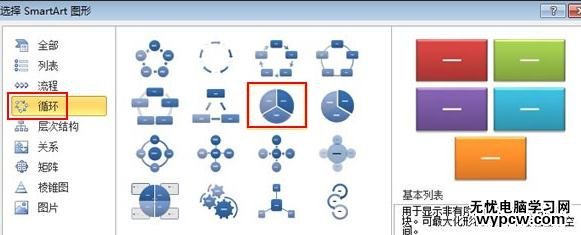
2.插入之后,点击左侧的箭头,输入6个数字,这样可以把图形划分为6个部分。
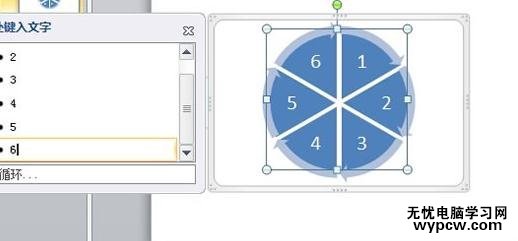
3.右键单击外侧的边框,取消组合。
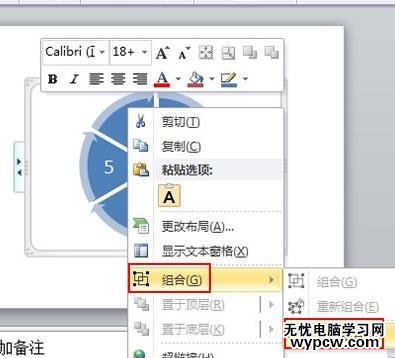
4.这样还不够,里面的图形也是如此操作,右击,选择取消组合。
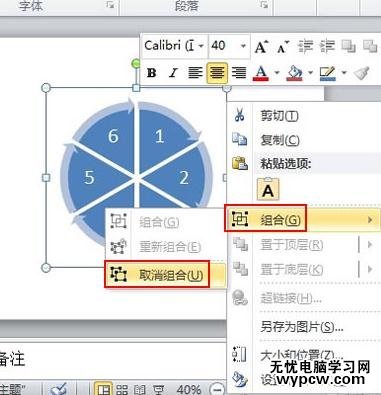
5.删除不必要的部件,例如外框的弯形箭头就没必要保留下来。然后单击绘图里面的圆形。
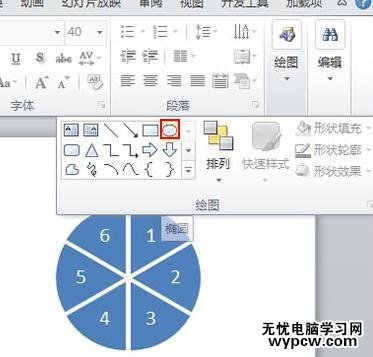
6.画一个圆,选中,单击开始--绘图--形状轮廓--无轮廓。

7.同理,也将形状填充改为白色。
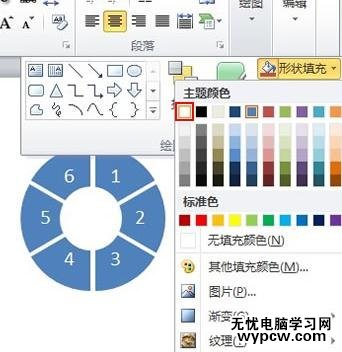
8.再次插入一个圆形跟一个箭头,摆放一起,Ctrl键选中这2个部分,设置为无轮廓。
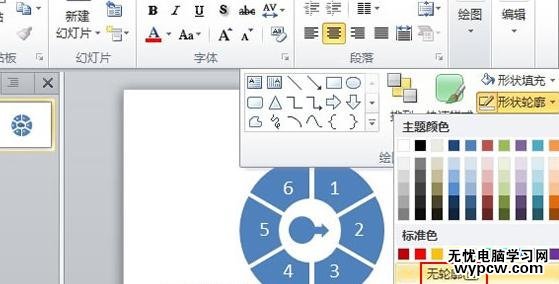
9.形状填充,我们可以选为淡蓝色,与其他部分颜色区分开来。Ctrl+A全选形状,组合起来就成为一个整体了。
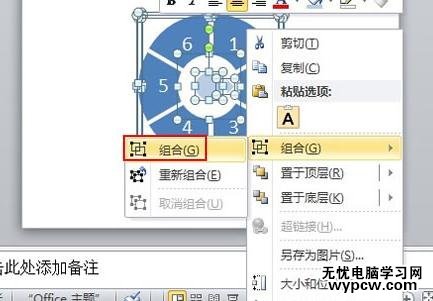
10.最后制作完成,大家可以看下面的样子。
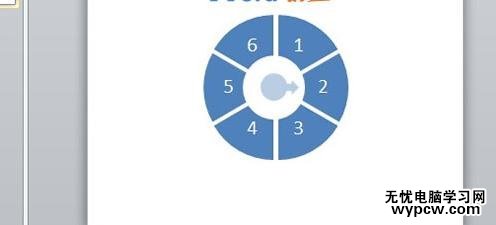
新闻热点
疑难解答